Paint Shop Pro Photo X2 基本的・実用的な使い方<Vol.2>
写真の傾きや歪みを簡単に修整しよう #3
3.レンズの歪みを補正する
広角レンズで撮った写真など、中心から外側に向けて膨らんだようになっていることがあります。このようなレンズ歪みによって湾曲した形を、本来の直線的な形に補整する方法です。Paint Shop Proには「樽形ひずみ」「魚眼型ひずみ」「糸巻形ひずみ」の3種類のレンズ歪みを補正するツールが用意されています。
ここでは下図のような魚眼型の歪みを簡単に補正していきます。

下図「yugami.jpg」をPaint Shop Proにドラッグ&ドロップして開きます。
メニューバーの[調整]→[魚眼型のひずみ]を選びます。
ダイアログボックスで[画像のプレビュー]にチェックを入れます。
右の「変更前」と、左の「変更後」の画像を見比べながら[視野]の値を小さくしていきます。
ここでは変更後の画像の軒や階段の横のラインが水平になるように、「50」に設定しています。
[OK]をクリックします。
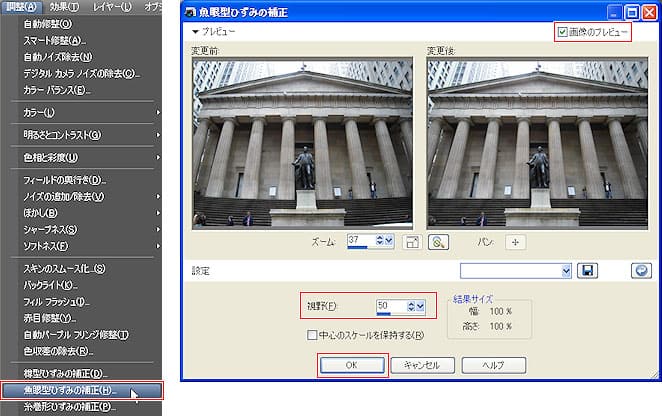

建物の歪みが補正されました
オークション用の写真など、本来は長方形である商品がレンズ歪みによって膨らんで写ってしまっているときには、この方法で素早く補正できます。
このように、写真の傾きや歪みをすっきり解消することはもちろん、利用する目的に合わせて写真の角度や歪みを補正するというときにも、Corel Paint Shop Pro Photo X2の補正ツールはとても役立ちます。
